CONTEÚDOS RETRATADOS EM SALA DE AULA
introdução


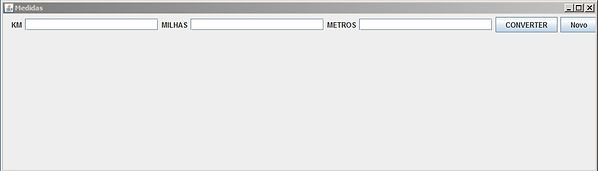



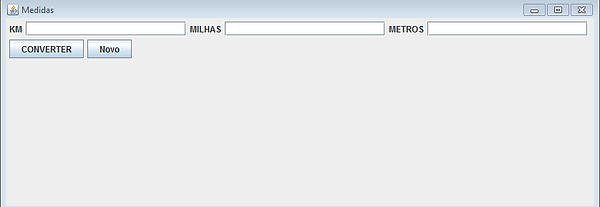

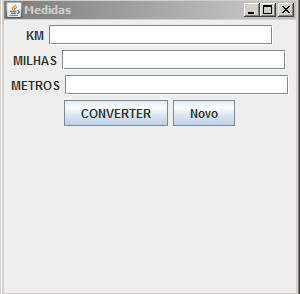
No dia 16/06 o professor explicou sobre o Gerenciador de Layout – FlowLayout deixando um exercício para praticarmos. Iremos mostrar como resolvemos os exercícios e deixar alguns links para ajudar nos estudos.
Os componentes do grupo são: Fabio Maciel, Gustavo Lemos, Igor Mota, Izabel Miranda e Kaique Lopes.
FlowLayout: Principal característica é o alinhamento dos componentes no centro e na parte superior da janela.
Outra característica desse gerenciador é que os componentes mantêm suas dimensões originais quando a janela é redimensionada e mesmo que a janela não possui largura suficiente para que todos os componentes caibam, eles são deslocados em várias linhas.
Assim, se quisermos que os componentes sejam alinhados a partir da margem esquerda do gerenciador, poderemos usar o seguinte trecho de código:
Container c = getContentPane();
c.setLayout(new FlowLayout(FlowLayout.LEFT));
Alinhado a margem direita do gerenciador
Container c = getContentPane();
c.setLayout(new FlowLayout(FlowLayout.RIGHT));
Alinhado ao centro do gerenciador
Container c = getContentPane();
c.setLayout(new FlowLayout(FlowLayout.CENTER));
Exercício do dia 16\06\2015
import java.awt.FlowLayout;
import java.awt.event.ActionEvent;
import java.awt.event.ActionListener;
import javax.swing.JButton;
import javax.swing.JFrame;
import javax.swing.JLabel;
import javax.swing.JOptionPane;
import javax.swing.JTextField;
public class Medidas extends JFrame implements ActionListener{
//Agora vamos criar cada componente da janela
private JLabel Jlkm = new JLabel ("KM");
private JLabel Jlmilhas = new JLabel ("MILHAS");
private JLabel Jlmetros = new JLabel ("METROS");
// Aqui criamos as variáveis para os Label’s e colocamos osnomes
private JTextField jtkm = new JTextField(20);
private JTextField jtMilhas = new JTextField(20);
private JTextField jtMetros = new JTextField(20);
// Aqui criamos as variavéis TextField’s
private JButton Jbconverter = new JButton("CONVERTER");
private JButton Jbnovo = new JButton("Novo");
// Aqui criamos os botões
public Medidas (){
super ();
setTitle ("Medidas");
setSize (300,300);
setLocationRelativeTo(null);
//Configuramos nosso JFrame
setLayout (new FlowLayout(FlowLayout.RIGHT));
//Declaramos o Gerenciador FlowLayout
add(Jlkm);
add(jtkm);
add(Jlmilhas);
add(jtMilhas);
add(Jlmetros);
add(jtMetros);
add(Jbconverter);
add(Jbnovo);
//Adicionamos os componentes em nossa janela
Jbconverter.addActionListener(this);
Jbnovo.addActionListener(this);
setResizable(false);
setVisible(true);
}
public static void main(String[] args) {
new Medidas();
}
@Override
public void actionPerformed(ActionEvent ac) {
if (ac.getSource()==Jbconverter){
double KM = 0;
double METROS = 0;
double MILHAS = 0;
try{
KM = Double.parseDouble(jtkm.getText());
METROS = Double.parseDouble(jtkm.getText());
MILHAS = Double.parseDouble(jtkm.getText());
if (KM !=0)
{
MILHAS= KM * 0.62;
METROS= KM*1000;
}
jtMilhas.setText(String.valueOf(MILHAS));
jtMetros.setText(String.valueOf(METROS));
KM = Double.parseDouble(jtkm.getText());
METROS = Double.parseDouble(jtkm.getText());
MILHAS = Double.parseDouble(jtkm.getText());
}catch (Exception ex)
{
JOptionPane.showMessageDialog(null, "Confira os valores");
}
}
if (ac.getSource()==Jbnovo){
jtkm.setText("");
jtMetros.setText("");
jtMilhas.setText("");
}
}
}
Aqui colocamos os componentes em uma só coluna
Ocorre pelo fato de nós usarmos o FlowLayout
Como foi feito:
Apenas arrastamos as bordas até que fiquem dessa forma.
Caso a janela não possua largura suficiente para que todos os componentes caibam, eles são deslocados em várias linhas.
Podem ficar dessas formas:
Aqui colocamos alinhado a direita
Usamos: setLayout (new FlowLayout(FlowLayout.RIGHT));
Aqui colocamos Centralizado
Usamos: setLayout (new FlowLayout(FlowLayout.CENTER));
Aqui colocamos Alinhado a esquerda
Usamos: setLayout (new FlowLayout(FlowLayout.LEFT));
Podemos ver aqui a conversão de nosso código.
Este vídeo nos ajudou muito a aprender sobre o Flowlayout
A aula de reposição do dia 05 de julho ( sexta - feira ) de analise de sistema foi uma revisão para a prova que ocorrerá no proximo dia 07/07 - Segue abaixo o exemplo da criação de Mouse Event.
public class Mouse extends JFrame implements MouseListener{
JLabel jl1 = new JLabel ("1 numero");
JLabel jl2 = new JLabel ("2 numero");
JLabel jlR = new JLabel ("Resultado");
JTextField jt1 = new JTextField();
JTextField jt2 = new JTextField();
JTextField jtRes = new JTextField();
JLabel jlMais = new JLabel ("+");
JLabel jlMenos = new JLabel ("-");
JLabel jlMultiplicar = new JLabel ("*");
JLabel jlDividir = new JLabel ("/");
public Mouse() {
super("Eventos de Mouse");
setLayout(new GridLayout(5,2));
add(jl1);
add(jt1);
add(jl2);
add(jt2);
add(jlR);
add(jtRes);
add(jlMais);
add(jlMenos);
add(jlMultiplicar);
add(jlDividir);
pack();
setLocationRelativeTo(null);
jlMais.addMouseListener(this);
jlMenos.addMouseListener(this);
jlMultiplicar.addMouseListener(this);
jlDividir.addMouseListener(this);
setVisible(true);
}
public static void main (String[] args){
new Mouse();
}
@Override
public void mouseClicked(MouseEvent arg0) {
// TODO Auto-generated method stub
}
@Override
public void mouseEntered(MouseEvent e) {
float n1=0;
float n2=0;
float resultado=0;
try{
if(e.getSource() == jlMais) {
n1=Float.parseFloat(jt1.getText());
n2=Float.parseFloat(jt2.getText());
resultado=n1+n2;
jtRes.setText(String.valueOf(resultado));
jtRes.setBackground(Color.RED);
}
if(e.getSource() == jlMenos) {
n1=Float.parseFloat(jt1.getText());
n2=Float.parseFloat(jt2.getText());
resultado=n1-n2;
jtRes.setText(String.valueOf(resultado));
jtRes.setBackground(Color.RED);
}
if(e.getSource() == jlMultiplicar) {
n1=Float.parseFloat(jt1.getText());
n2=Float.parseFloat(jt2.getText());
resultado=n1*n2;
jtRes.setText(String.valueOf(resultado));
jtRes.setBackground(Color.RED);
}
if(e.getSource() == jlDividir) {
n1=Float.parseFloat(jt1.getText());
n2=Float.parseFloat(jt2.getText());
resultado=n1/n2;
jtRes.setText(String.valueOf(resultado));
jtRes.setBackground(Color.RED);
}
}catch(Exception ex){
JOptionPane.showMessageDialog(null, "Confira os valores das notas");
}
}
@Override
public void mouseExited(MouseEvent arg0) {
// TODO Auto-generated method stub
}
@Override
public void mousePressed(MouseEvent arg0) {
// TODO Auto-generated method stub
}
@Override
public void mouseReleased(MouseEvent arg0) {
// TODO Auto-generated method stub
}
}

